先看效果:

图1
utobao编注:更多PS教程学习进入优图宝ps文字特效栏目: http://www.utobao.com/news/56.html
文字素材(可自己选择):
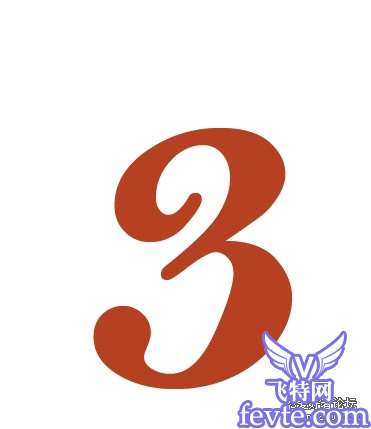
图2
火焰素材:

图3

图4
一、为文字设置图层样式,如图:
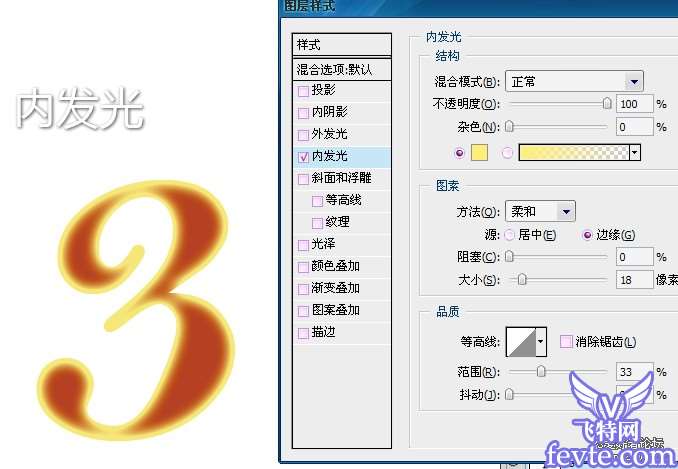
图5
二、选择径向渐变为背景做红黑渐变。
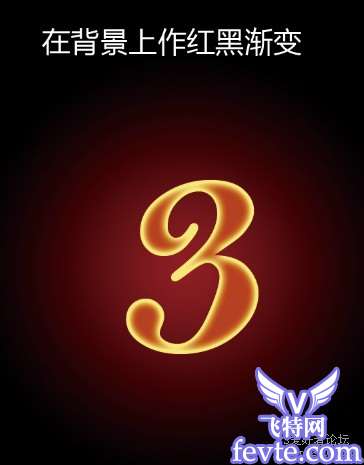
图6
三、打开火焰素材1,改变混合模式为滤色,调整角度放置在合适位置。

图7
四、复制火焰素材,继续上一步操作,然后将不需要的部分擦除。

图8
五、打开素材二,同样滤镜,放在中间。

图9
六、将火焰素材二复制若干份,分别移动调整至字的各处。

图10
大功告成!最终效果如图:

图11
OK!教程结束,其实用PS做一个漂亮的效果不一定非得用很复杂的步骤和一些外置的滤镜。主要在于自己对PS的理解和对基础知识的掌握。同时希望优图宝的朋友们都能学好PS。如果有不懂得问题。请加入优图宝PS软件交流QQ群交流学习!【群号在网站的左上角和左下角都有链接】
utobao编注:更多PS教程学习进入优图宝ps文字特效栏目: http://www.utobao.com/news/56.html




